戴尔xps13系列u盘安装win7系统教程
来源:www.uzhuangji.cn 发布时间:2017-05-31 16:35
戴尔xps13系列拥有轻薄的外观,搭配二代英特尔处理器。此外,戴尔xps13系列笔记本预装的是win10系统。那么,戴尔xps13系列怎么改装win7系统呢。下面u装机小编就带来戴尔xps13系列u盘安装win7系统教程。

一、戴尔xps13系列u盘安装win7系统前准备:
1、u盘一个,大于4g并没有存放其他资料。用于制作u装机启动u盘,具体操作参照《u装机启动u盘制作教程》。
2、从网上下载一个win7系统镜像并且存入u盘根目录。
二、戴尔xps13系列u盘安装win7系统教程步骤:
1.将制作好的u装机启动u盘插入戴尔xps13系列笔记本电脑的usb接口,第一画面出现时立刻按下启动u盘快捷键F12,进入u装机主菜单,选择“【02】u装机win8pe标准版(新机器)”。
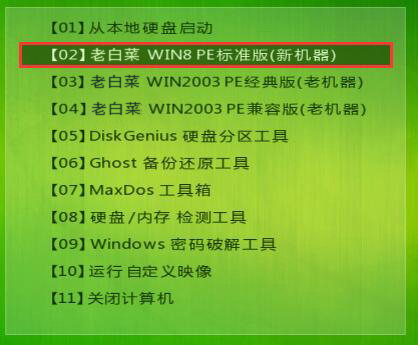
2.然后打开u装机pe装机工具,点击“浏览”,将u装机u盘中系统镜像添加进来,选择C盘为安装盘,点击“确定”。
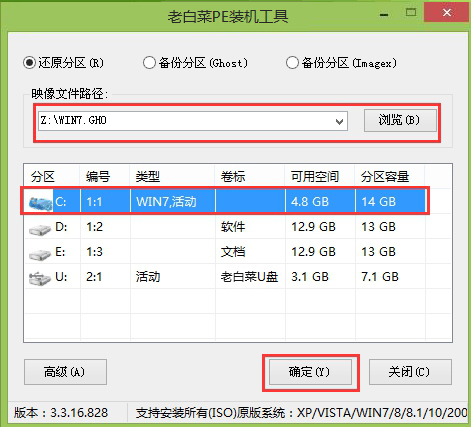
3.在出现“bigbaicai onekey ghost”界面时,点击“确定”,确认执行还原。
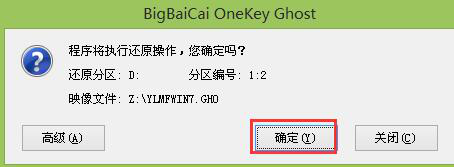
4.耐心等待系统还原过程。
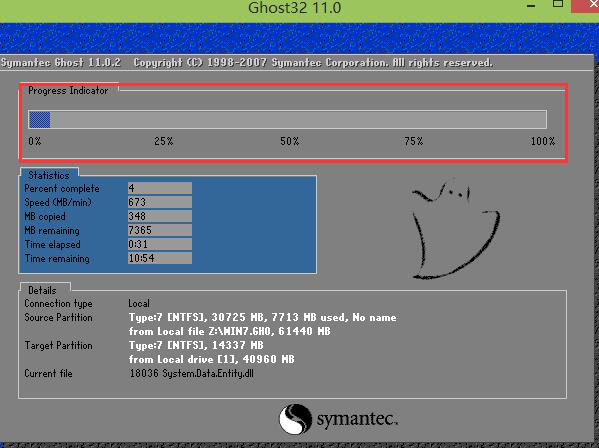
5.还原完成后系统会自行重启,开始自动安装过程,待安装完毕后重启计算机,此时一个新的win7系统就安装完毕。

以上就是戴尔xps13系列u盘安装win7系统教程,你学会了吗。
推荐阅读
"微星gs63 8re-001cn笔记本怎么使用u装机u盘启动盘安装win8系统"
- 三星350xaa笔记本如何使用u装机u盘启动盘安装win7系统 2021-07-30
- 惠普pavilion x360 13-u000笔记本怎么使用u装机u盘启动盘安装win7系统 2021-07-29
- 神舟优雅x5笔记本怎么使用u装机u盘启动盘安装win10系统 2021-07-29
- 惠普envy x2 12-g018nr笔记本怎么使用u装机u盘启动盘安装win8系统 2021-07-29
机械革命深海幽灵z1笔记本怎么使用u装机u盘启动盘安装win7系统
- 海尔简爱 1406w笔记本如何使用u装机u盘启动盘安装win7系统 2021-07-27
- 墨舞tx40笔记本如何使用u装机u盘启动盘安装win10系统 2021-07-27
- 联想ideapad 500s-15-ifi笔记本如何使用u装机u盘启动盘安装win8系统 2021-07-27
- 中柏ezbook s4笔记本怎么使用u装机u盘启动盘安装win10系统 2021-07-26
u装机下载
更多-
 u装机怎样一键制作u盘启动盘
u装机怎样一键制作u盘启动盘软件大小:358 MB
-
 u装机超级u盘启动制作工具UEFI版7.3下载
u装机超级u盘启动制作工具UEFI版7.3下载软件大小:490 MB
-
 u装机一键u盘装ghost XP系统详细图文教程
u装机一键u盘装ghost XP系统详细图文教程软件大小:358 MB
-
 u装机装机工具在线安装工具下载
u装机装机工具在线安装工具下载软件大小:3.03 MB










